Google Chrome puede ralentizar tu navegación web al intentar recuperar scripts proxy incluso cuando no es necesario. Le mostraremos cómo solucionar el problema de "Descarga de script proxy" de Chrome en Windows y Mac.
¿Ves el mensaje "Descargando Proxy Script" en la barra de estado de Google Chrome cada vez que visitas sitios específicos o cambias de red? Por lo general, aparece solo durante un par de segundos y todo comienza a funcionar rápidamente. Pero a veces permanece por más tiempo, provocando retrasos molestos o impidiendo que las páginas web se carguen por completo.
Siga leyendo para saber por qué aparece el mensaje "Descargando script de proxy" mientras utiliza el navegador Chrome en su PC o Mac y qué puede hacer para que desaparezca.
Por qué aparece el mensaje "Descargando script de proxy" de Chrome
El mensaje "Descargando script de proxy" de Chrome aparece cuando el navegador intenta localizar o descargar un script de configuración de proxy automático (o PAC) de la red local. Un PAC consta de instrucciones que permiten al navegador utilizar un servidor proxy como intermediario entre su computadora y el proveedor de servicios de Internet.
Los apoderados brindan varios beneficios en un entorno laboral o escolar. Por ejemplo, pueden comprimir datos para conservar ancho de banda, almacenar en caché archivos para acelerar la navegación, filtrar anuncios de forma remota, etc. Sin embargo, hacer que el navegador busque servidores proxy en redes privadas puede provocar retrasos innecesarios.
Si ves que Chrome se atasca en "Descargar script de proxy", puedes solucionarlo desactivando la detección automática de proxy en Windows y macOS. Las siguientes instrucciones también le ayudarán si el problema ocurre en otros navegadores como Microsoft Edge, Apple Safari y Mozilla Firefox.
Solucionar el error al descargar el script proxy en Windows
Si Chrome tarda demasiado en descargar un script de proxy o se atasca al hacerlo, debes evitar que busque servidores proxy de forma predeterminada. Dado que el navegador funciona según la configuración de red del sistema, use el panel de administración de proxy en la aplicación Configuración de Windows 11/10 o el cuadro de diálogo Opciones de Internet para desactivar la detección automática de proxy.
Deshabilitar la configuración de proxy a través de la aplicación de configuración
Para acceder o desactivar su configuración de proxy a través de la aplicación Configuración en Windows 10/11:.
1. Abre el menú Inicio y selecciona Configuración .
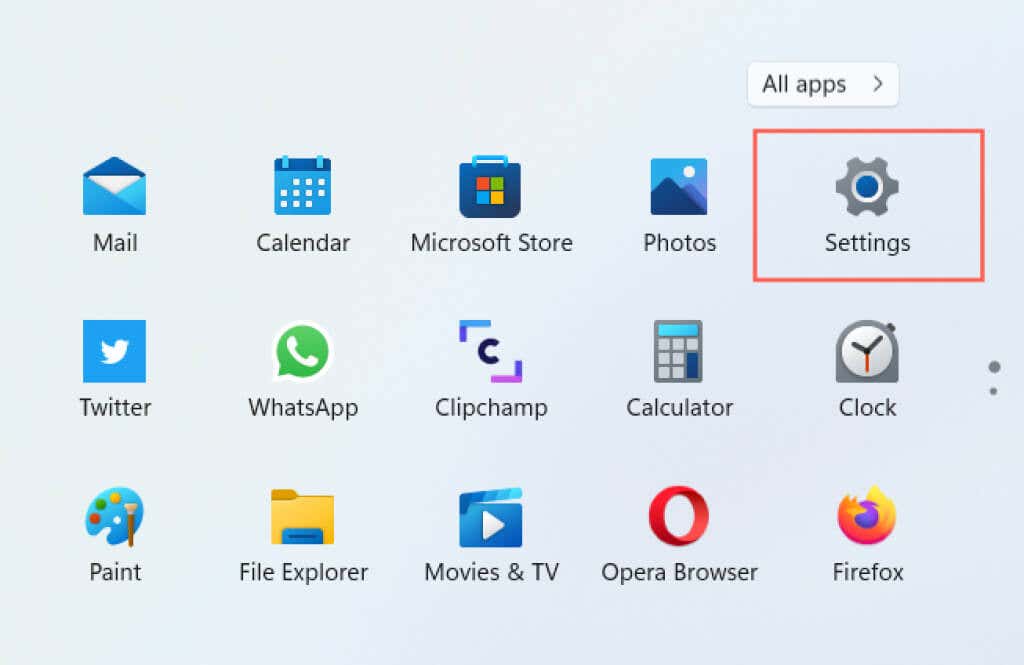
2. Seleccione la categoría denominadaRed e Internet .
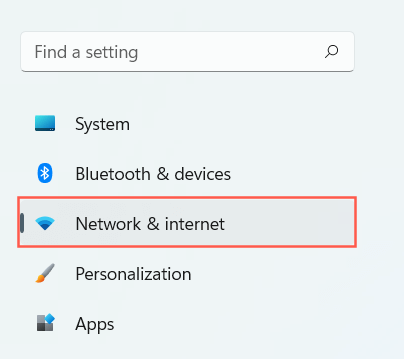
3. Desplácese hacia abajo y seleccione Proxy .
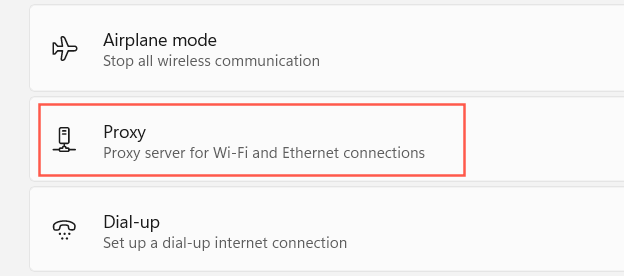
4. Desactiva el interruptor situado junto a Detectar configuración automáticamente . Además, deshabilite Usar un script de configuración y Usar un servidor proxy si está activo.
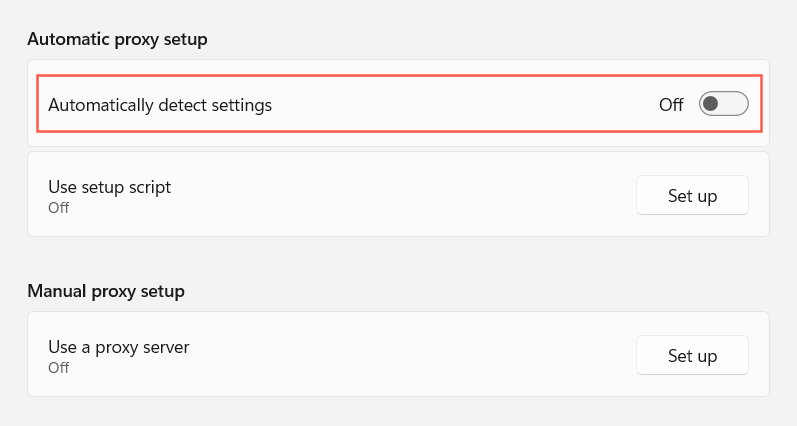
5. Sal de la aplicación Configuración.
Como alternativa, puedes acceder a la pantalla del paso 4 a través de la página de configuración de Chrome. Simplemente abre el menú de Chrome (selecciona el icono con tres puntos a la derecha de la barra de direcciones) y elige Configuración . Luego, seleccione Avanzado >Sistema en la barra lateral. A continuación, elija Abrir la configuración de proxy de su computadora .
Desactivar la configuración de proxy a través de las opciones de Internet
Si tienes problemas para cargar la configuración de Windows 10/11 o usas una versión anterior de Windows en tu PC, puedes usar Propiedades de Internet para evitar que Chrome busque servidores proxy. Para hacer eso:
1. Abre el menú Inicio , escribe Opciones de Internet y presiona Entrar .
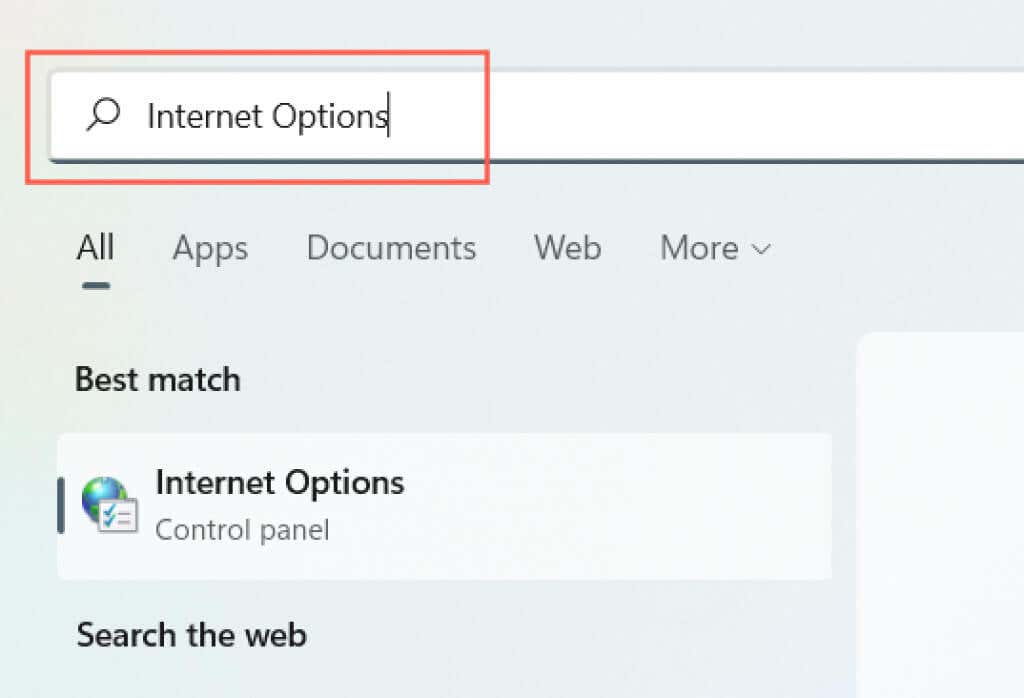
2. Cambie a la pestaña Conexiones .
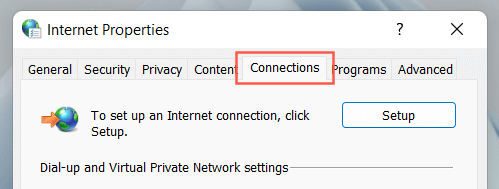
3. Seleccione el botón Configuración de LAN en Configuración de red de área local (LAN) .
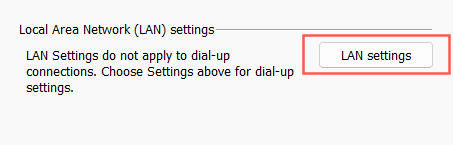
4. Desmarque la casilla junto a Detectar configuración automáticamente . Además, desmarque las casillas Usar script de configuración automática y Usar un servidor proxy para su LAN si están activas.
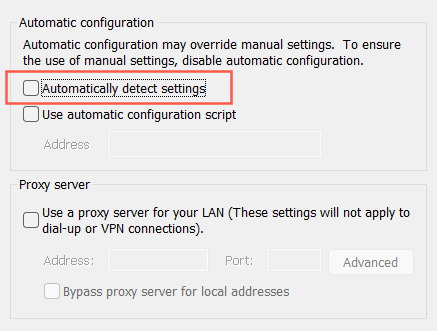
5. Seleccione Aceptar .
Solucionar el problema de descarga del script proxy de Chrome en Mac
Supongamos que se produce el problema de “Descarga de script de proxy” al utilizar el navegador web Google Chrome en una Mac. Al igual que en una PC, debes desactivar la detección automática de proxy dentro de la configuración de red de macOS para resolver el problema. Para hacer eso:
1. Abre el menú Apple y selecciona Preferencias del Sistema .
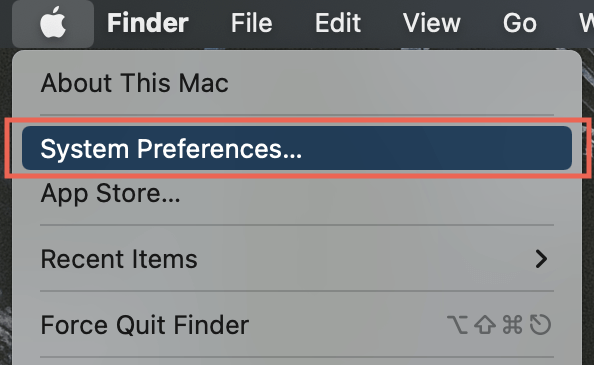
2. Seleccione la categoría Red en la parte inferior izquierda de la ventana.
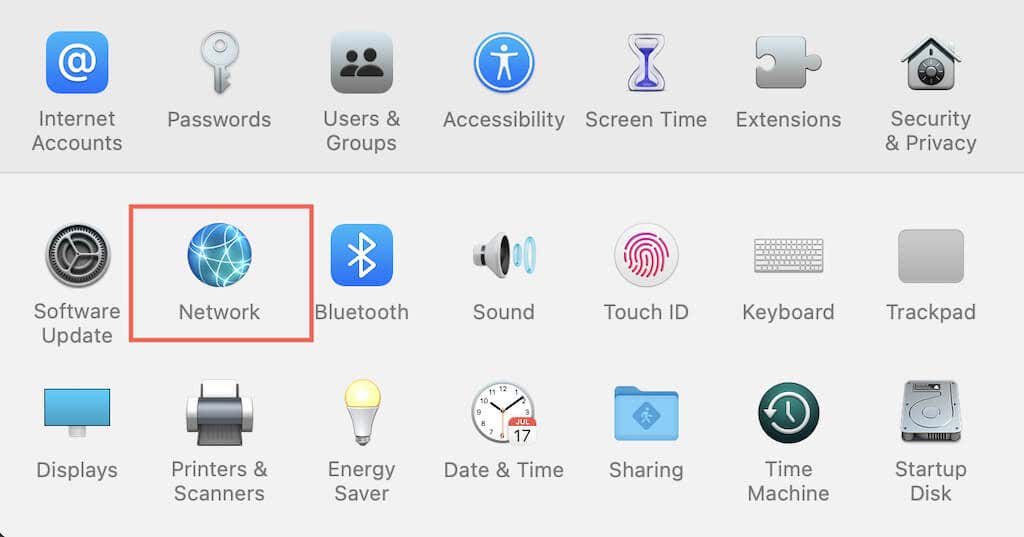
3. Seleccione su conexión a Internet (Wi-Fi o Ethernet) en el panel izquierdo..
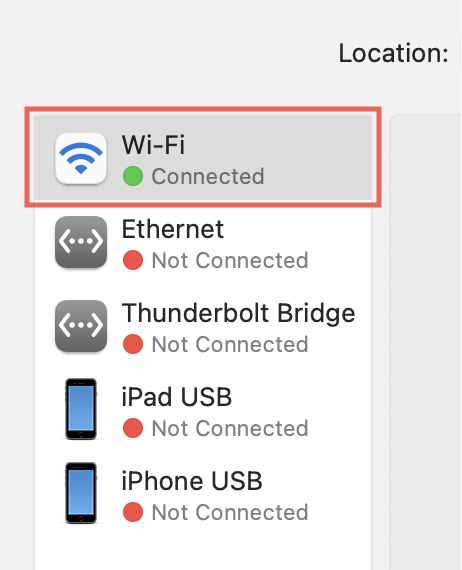
4. Seleccione el botón Avanzado .
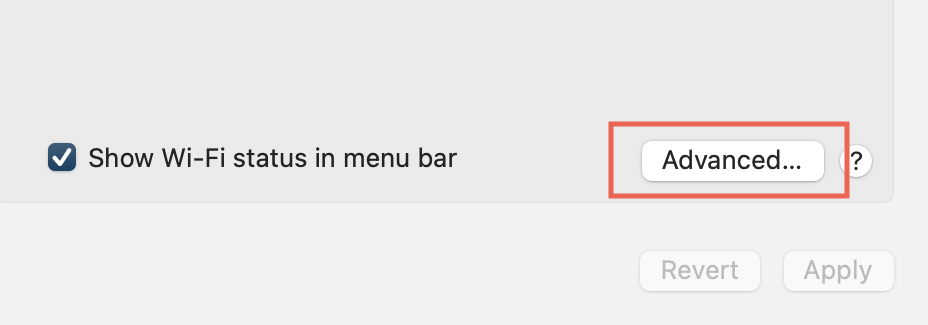
5. Cambie a la pestaña Proxies .

6. Desmarque la casilla junto a Descubrimiento automático de proxy . Además, deshabilite la Configuración automática de proxy y cualquier otro protocolo si está activo.
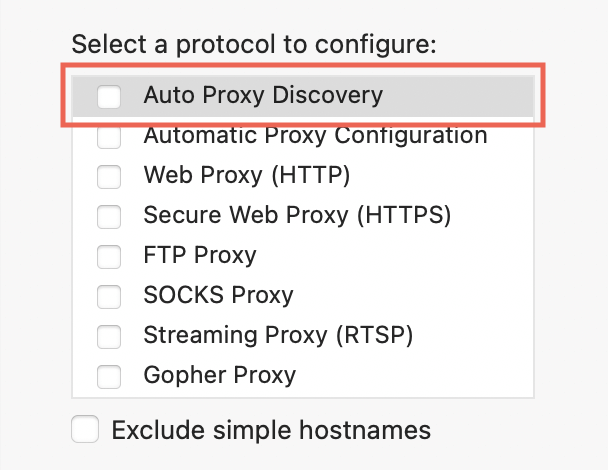
7. Seleccione Aceptar .
También puedes acceder a la configuración de proxy de tu Mac en el paso 5 a través de Chrome. Simplemente abra el menú de Chrome y seleccione Configuración >Configuración avanzada >Sistema >Abra la configuración de proxy de su computadora. .
¿Qué más puedes hacer?
Solucionar el error "Descargar script de proxy" de Chrome en Windows y Mac puede ser tan fácil como desactivar la configuración de proxy. Sin embargo, en raras ocasiones es posible que desees realizar las siguientes correcciones:
Si esto ocurre en la red de una organización, comuníquese con su administrador de sistemas para obtener una dirección de secuencia de comandos de proxy o los detalles correctos de la configuración manual del proxy.
.